Versehentlich gelöschte WhatsApp-Nachrichten wiederherstellen

Anstatt einen WhatsApp-Chat zu archivieren, möchten Sie ihn löschen. Was ist der Unterschied? Nun, archivierte Chats können in WhatsApp sehr einfach wiederhergestellt werden. gelöschte Nachrichten wiederherzustellen ist nicht so einfach. Seien Sie aber sicher, dass es möglich ist.
In diesem Tutorial zeigen wir Ihnen, wie Sie gelöschte WhatsApp-Nachrichten auf Ihrem iPhone oder Android wiederherstellen können. Und dann lernen Sie, einen erweiterten WhatsApp-Backup-Plan einzurichten, damit Sie keine WhatsApp-Nachrichten mehr verlieren.
Grundlegendes zu WhatsApp-Chat-Sicherungen
Um gelöschte WhatsApp-Nachrichten abzurufen, müssen Sie die Option aktivieren “Chat-Sicherung” in Einstellungen.
Unter “Automatisches Backup”, WhatsApp bietet mehrere Sicherungsfrequenzen:
- Täglich
- Wöchentlich
- Monatlich
- aus
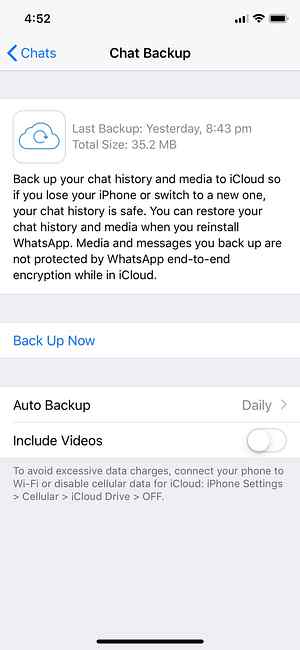
WhatsApp Backup-Einstellungsseite
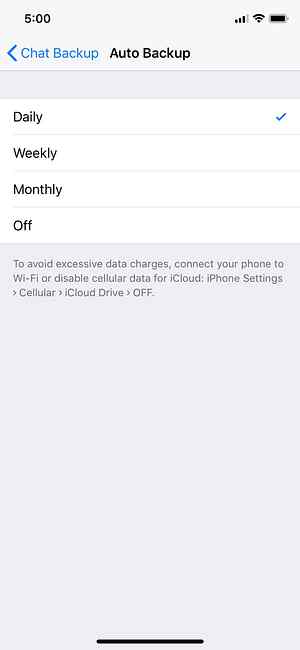
WhatsApp Auto-Backup-Häufigkeit
Es ist auch wichtig zu wissen, dass WhatsApp nur die neueste Sicherungsdatei in iOS und die zwei neuesten Sicherungsdateien in Android aufbewahrt.
Durch tägliche automatische Sicherungen können Sie Nachrichten schnell wiederherstellen, nachdem sie gelöscht wurden.
Auf der anderen Seite können Sie mit wöchentlichen automatischen Backups gelöschte WhatsApp-Nachrichten aus weniger als sieben Tagen zurückerhalten, um die letzten Chat-Nachrichten zu verlieren.
Wählen Sie die für Ihre Anforderungen am besten geeignete automatische Sicherungsfrequenz aus.
Um einen erweiterten Backup-Plan für Android-Geräte zu erhalten, scrollen Sie bitte zum “Erweiterte WhatsApp-Sicherungsstrategie” Sektion.
Wiederherstellen von WhatsApp-Chats
Um WhatsApp-Nachrichten wiederherzustellen, müssen Sie zunächst ermitteln, wie die Nachrichten entfernt wurden.
Wiederherstellen von archivierten WhatsApp-Nachrichten
Wenn sie archiviert wurden, würden Sie die Archivierung einfach umkehren, indem Sie Ihr iPhone schütteln und auswählen “Rückgängig machen” um den archivierten Chat wiederherzustellen.
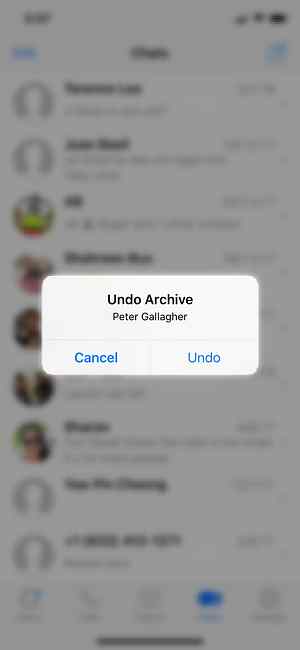
Schütteln, um die Archivierung aufzuheben
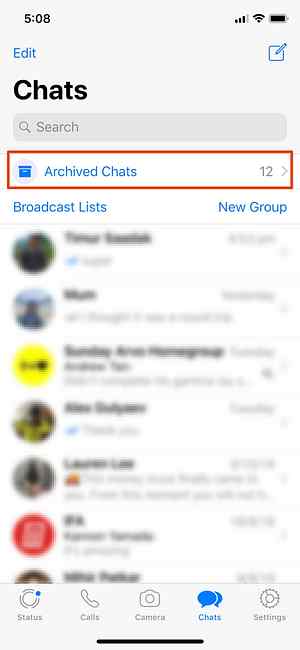
Zugriff auf alle archivierten Chats
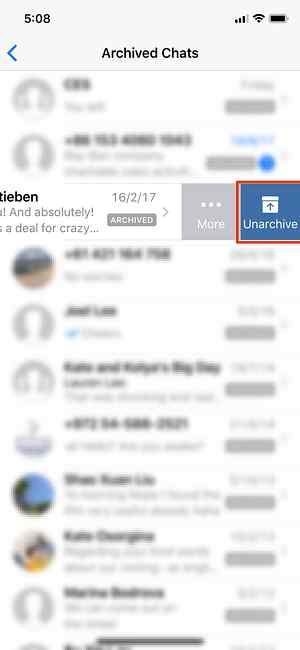
Streichen Sie nach links, um die Archivierung aufzuheben
So stellen Sie archivierte WhatsApp-Nachrichten wieder her
Auch wenn der Chat vor einiger Zeit archiviert wurde, können Sie ihn trotzdem wiederherstellen.
In iOS:
- Scrollen Sie in der Chat-Liste nach oben, bis Archivierte Chats angezeigt wird
- Tippen Sie darauf und streichen Sie dann im Chat nach links, um ihn wiederherzustellen
- Zapfhahn “Nicht archivieren”
In Android:
- Tippen Sie auf “Archivierte Chats” am Ende der Chatliste.
- Tippen und halten Sie den Chat, den Sie wiederherstellen möchten
- Tippen Sie auf “Nicht archivieren” Symbol.
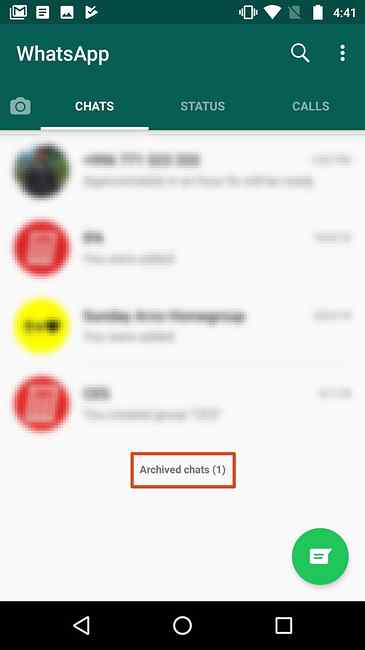
Tippen Sie hier, um archivierte Chats anzuzeigen
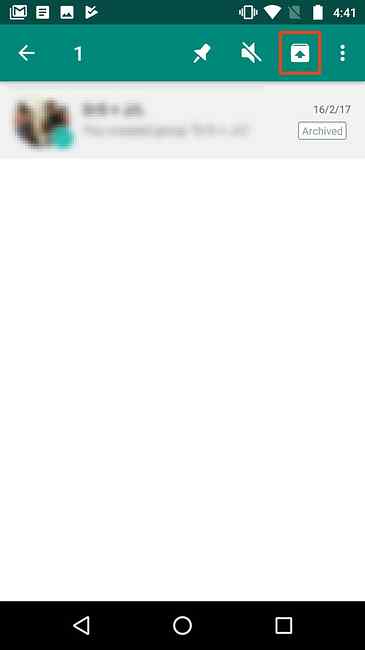
Tippen Sie auf, um die Archivierung aufzuheben
So stellen Sie gelöschte WhatsApp-Nachrichten wieder her
Deinstallieren Sie einfach WhatsApp und installieren Sie es erneut. Wenn Sie die App erneut installieren, werden Sie aufgefordert, den Nachrichtenverlauf aus der Sicherungsdatei wiederherzustellen. Tippen Sie einfach auf “Wiederherstellen” und alles aus der letzten Sicherung wird wiederhergestellt.
Erledigt. Diese Methode zum Wiederherstellen gelöschter WhatsApp-Nachrichten funktioniert sowohl für Android als auch für iOS, sie muss jedoch innerhalb der von Ihnen ausgewählten automatischen Sicherungshäufigkeit liegen. Wenn Ihre automatische Sicherungshäufigkeit beispielsweise auf täglich eingestellt ist, können Sie gelöschte Chats vor dem nächsten Sicherungsvorgang problemlos wiederherstellen.

Ältere gelöschte Chats wiederherstellen
Gelöschte Nachrichten nach einem Backup wiederherzustellen, ist etwas schwieriger. Dies hängt von Ihrer ausgewählten automatischen Sicherungsfrequenz ab und funktioniert nur auf Android-Geräten.
Überblick:
- Öffnen Sie den Datei-Explorer auf Ihrem Gerät
- Navigieren Sie zu WhatsApp> Datenbanken
- Umbenennen msgstore.db.crytp12 zu msgstore-latest.db.crytp12
- Umbenennen msgstore-JJJJ-MM-DD.1.db.crypt12 zu msgstore.db.crytp12
- Wenn Google Drive-Backups aktiviert sind, öffnen Sie Google Drive, tippen Sie auf Backups, löschen Sie die WhatsApp-Backupdatei
- Deinstallieren Sie WhatsApp und installieren Sie es erneut
- Wenn Sie dazu aufgefordert werden, stellen Sie die Daten aus der Sicherungsdatei wieder her.
Schritt für Schritt: So stellen Sie ältere gelöschte WhatsApp-Chats wieder her
Wie bereits erwähnt, behält WhatsApp zwei der neuesten Chat-Sicherungsdateien bei. Eines wird das letzte Chat-Backup sein. Je nach der Häufigkeit Ihrer automatischen Sicherung kann der andere einen Tag, sieben Tage oder 30 Tage alt sein. Sie befinden sich im lokalen Speicher Ihres Android-Geräts.
Öffnen Sie den Datei-Explorer Ihres Geräts und navigieren Sie zu WhatsApp> Datenbanken. Weitere Informationen zum Durchsuchen von Android-Ordnern finden Sie in unserem Einsteigerhandbuch für Android. Das Android-Einsteigerhandbuch: So richten Sie Ihr erstes Smartphone ein Das Android-Einsteigerhandbuch: So richten Sie Ihr erstes Smartphone ein Erstes Android-Smartphone, diese ausführliche Anleitung enthält alles, was Sie wissen müssen. Weiterlesen .
In diesem Ordner finden Sie die beiden Chat-Sicherungsdateien mit dem Namen msgstore.db.crytp12 (Dies ist das letzte Backup) und das andere formatiert msgstore-JJJJ-MM-DD.1.db.crypt12 woher “JJJJ-MM-TT” ist das Jahr, der Monat und das Datum.
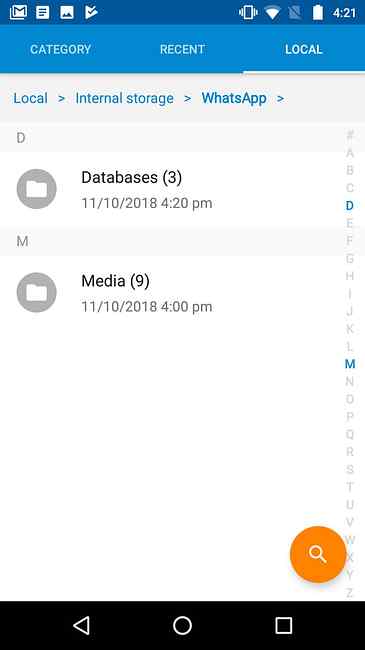
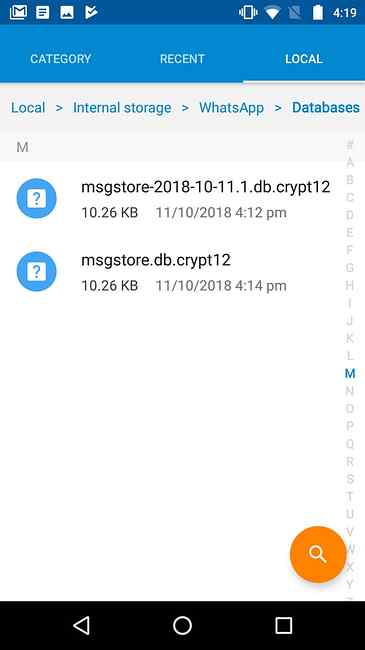
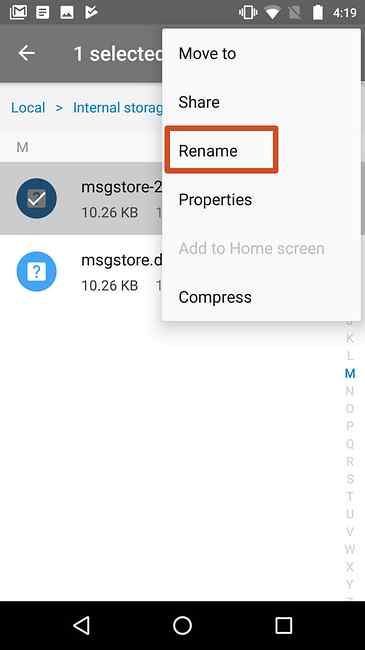
So rufen Sie WhatsApp-Nachrichten ab, die zwischen den beiden Sicherungen gelöscht wurden:
- Umbenennen msgstore.db.crytp12 zu msgstore-latest.db.crytp12
- Benennen Sie das um msgstore-JJJJ-MM-DD.1.db.crypt12 Datei in msgstore.db.crytp12
Danach deinstallieren Sie WhatsApp.
Führen Sie diesen Schritt aus, wenn Sie auch Google Drive-Sicherungen aktiviert haben: Öffnen Sie Ihre Google Drive-App, tippen Sie auf Sicherungen und löschen Sie die WhatsApp-Sicherungsdatei.
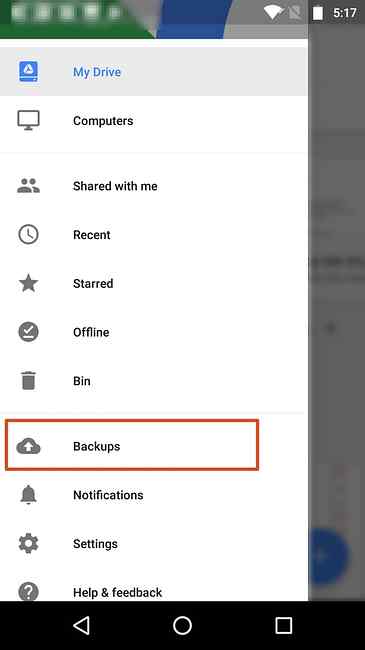
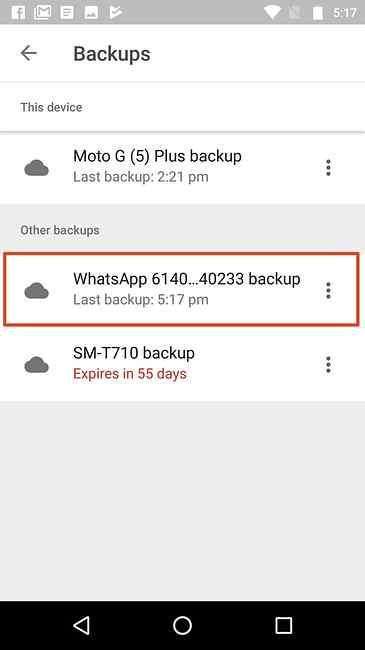
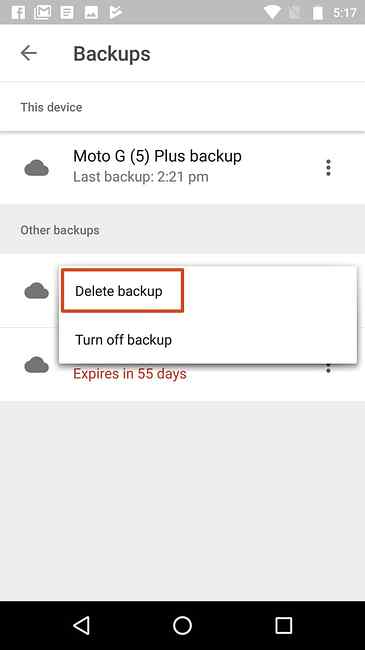
Installieren Sie WhatsApp erneut. Sie werden erneut aufgefordert, die wiederhergestellte Sicherungsdatei wiederherzustellen (und ist x Tage alt und nicht die letzte Sicherungsdatei)..
Mit dieser Methode können Sie gelöschte WhatsApp-Nachrichten von der zweitletzten Sicherung abrufen. Sie können WhatsApp ab diesem Zeitpunkt weiterhin verwenden. Oder Sie können die abgerufenen Chat-Nachrichten exportieren und WhatsApp wieder auf die letzte Sicherung zurücksetzen, indem Sie den gesamten Vorgang erneut ausführen.
Kehren Sie diesmal im Datei-Explorer Ihres Telefons den Vorgang um:
- das vorhandene umbenennen msgstore.db.crytp12 zu msgstore-JJJJ-MM-DD.1.db.crypt12
- umbenennen msgstore-latest.db.crytp12 zurück zu msgstore.db.crytp12
Deinstallieren Sie WhatsApp und installieren Sie es erneut, stellen Sie die Sicherungskopie wieder her, und Ihre neuesten Chats werden wieder angezeigt!
Gelöschte Bilder, Videos und Audio suchen
Es kann eine Überraschung sein, aber wenn Sie Bilder und Videos aus WhatsApp löschen, werden diese erst dann gelöscht, wenn Sie sie löschen. Wiederherstellen von WhatsApp-Bildern und -Videos gelöschte WhatsApp-Fotos oder -Videos? Wie bekomme ich ein WhatsApp-Foto oder -Video zurück? So erhalten Sie es zurück In diesem Artikel wird erläutert, wie Sie verlorene WhatsApp-Nachrichten und -Dateien wiederherstellen. Lesen Sie mehr, das Sie aus dem Chat gelöscht haben, ist ziemlich einfach.
Öffnen Sie den Datei-Explorer Ihres Geräts und navigieren Sie zu WhatsApp> Medien. Durchsuchen Sie einfach die Ordner, bis Sie die gelöschten Dateien finden, die wiederhergestellt werden sollen.
Das versehentliche Löschen von Nachrichten ist ein häufiges Problem auf allen Messaging-Plattformen - nicht nur bei WhatsApp. Schlimmer noch, Sie hätten versehentlich einige wichtige Dokumente wie Microsoft Office-Dateien gelöscht. Glücklicherweise können wir Ihnen auch dabei helfen, gelöschte Microsoft Office-Dateien wiederherzustellen. So stellen Sie gelöschte Office-Dateien wieder her. So stellen Sie gelöschte Office-Dateien wieder her. Sie haben eine wichtige Datei verloren und müssen sie zurückbekommen? Diese Tipps helfen Ihnen, Ihre Office-Dokumente in kürzester Zeit wiederherzustellen. Weiterlesen .
Erweiterte WhatsApp-Sicherungsstrategie
Aufgrund der Tatsache, dass Sie WhatsApp-Chat-Sicherungsdateien auf Android-Geräten problemlos anzeigen und bearbeiten können, können Sie sie ganz einfach zu Ihrem Vorteil bearbeiten.
Obwohl WhatsApp nur zwei der aktuellsten Sicherungsdateien enthält, können Sie sie hacken, so dass Sie so viele Dateien haben, wie Sie möchten.
Sie müssen nur umbenennen msgstore-JJJJ-MM-DD.1.db.crypt12 vielleicht zu etwas anderem oct11.db.crypt12. Daher ist diese Datei jetzt vor dem Überschreiben durch WhatsApp geschützt. Bei der nächsten Sicherung erstellt WhatsApp eine neue msgstore-JJJJ-MM-DD.1.db.crypt12 Datei. Und Sie haben jetzt drei Wiederherstellungspunkte.
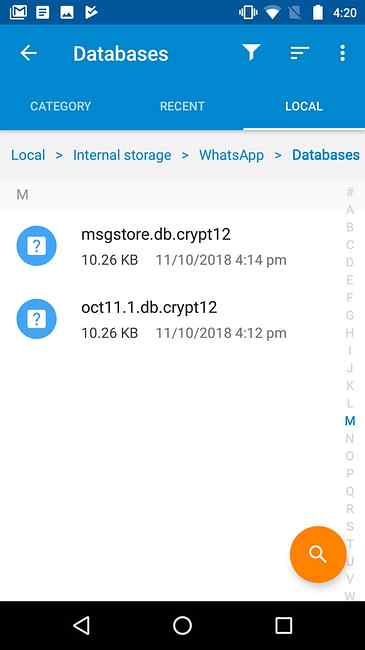
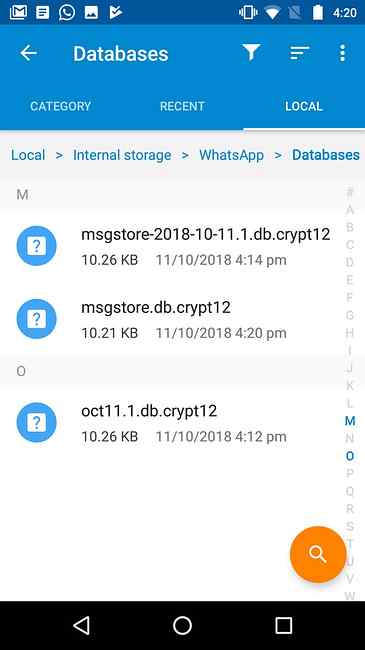
WhatsApp für Sie arbeiten lassen
Wie Sie sehen, ist es relativ einfach, gelöschte WhatsApp-Nachrichten wiederherzustellen. Es lohnt sich jedoch, sich im Voraus auf eine solche Eventualität vorzubereiten. Hier hat sich unsere fortschrittliche Backup-Strategie bewährt.
Sie können unsere erweiterte Sicherungsstrategie beliebig oft wiederholen. Und ohne viel Mühe können Sie gelöschte WhatsApp-Nachrichten in der Zeit zurückholen.
Nachdem Sie die Katastrophe abgewendet haben, sollten Sie mehr über die Funktionsweise von WhatsApp erfahren. Um Ihnen dabei zu helfen, haben wir eine Liste der besten und neuesten WhatsApp-Funktionen zusammengestellt, die jeder verwenden sollte. Die besten neuen WhatsApp-Funktionen, die Sie möglicherweise verpasst haben. Die besten neuen WhatsApp-Funktionen, die Sie möglicherweise verpasst haben. Wir identifizieren und verfolgen die besten neuen Funktionen, die WhatsApp im Laufe der Jahre hinzugefügt hat. Weiterlesen . Genießen!
Erfahren Sie mehr über: Datenwiederherstellung, Instant Messaging, WhatsApp.


